
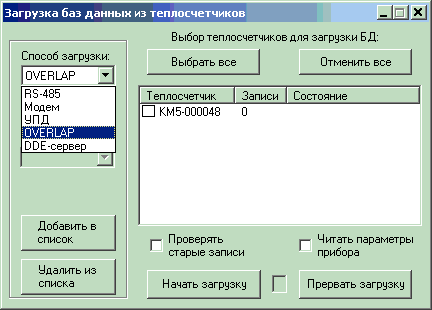

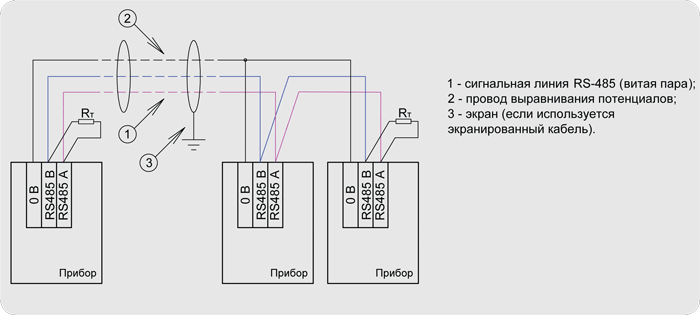

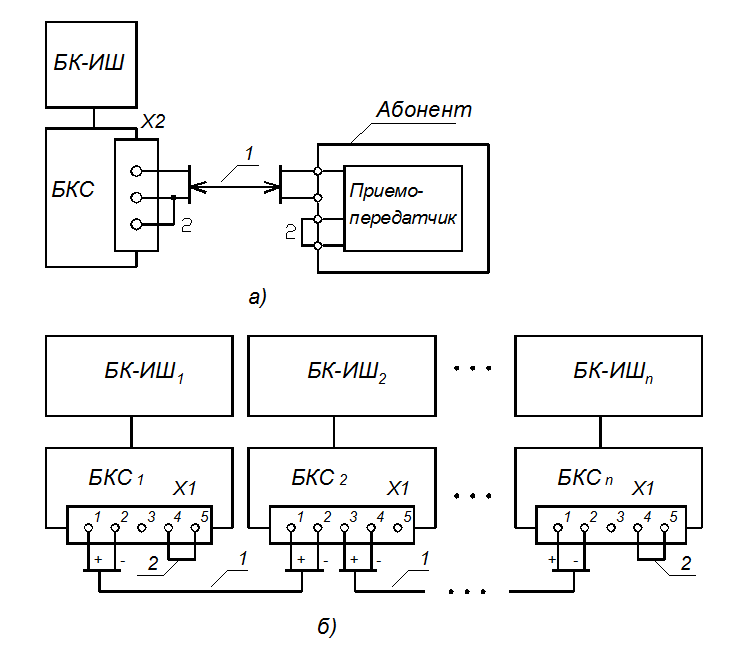

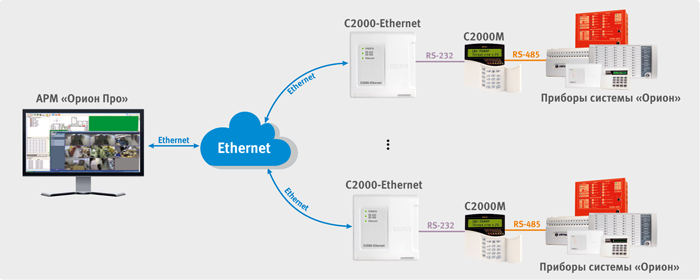

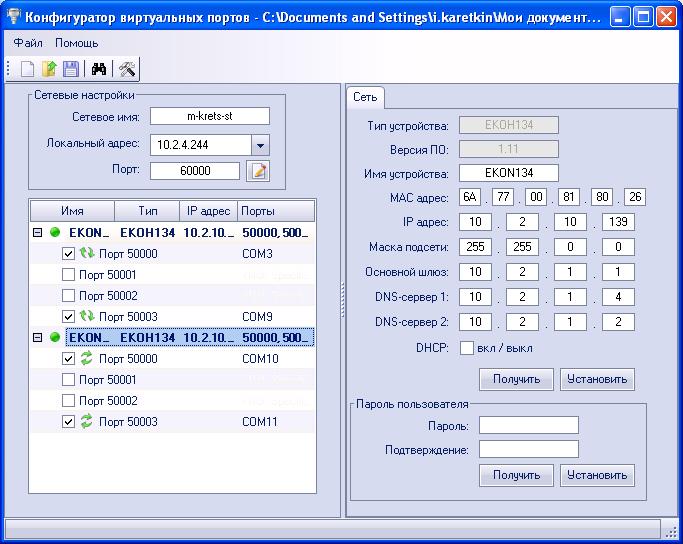

 Рейтинг: 4.9/5.0 (1636 проголосовавших)
Рейтинг: 4.9/5.0 (1636 проголосовавших)Категория: Руководства
1 Руководство пользователя MOXA TCC-100/100I Четвертое издание, январь 2005 Moxa Technologies Co. Ltd. Тел. +886-2-8919-1230 Факс: +886-2-8919-1231 Web: www.moxa.com Официальный партнер в России - ООО «Ниеншанц-Автоматика» Тел. (812) 326-59-24 (495) 980-64-06 Web: www.nnz-ipc.ru Техническая поддержка MOXA support@moxa.ru
2 Руководство пользователя MOXA TCC-100/100I Программные продукты, описанные в данном руководстве, поставляются по лицензионному соглашению и могут использоваться только в соответствии с условиями этого соглашения. Авторские права Авторское право 2005 г. Moxa Technologies Co. Ltd. Все права защищены. Воспроизведение в любой форме без разрешения запрещено. Торговые марки MOXA - зарегистрированная торговая марка MOXA Group. Все другие торговые или зарегистрированные марки, упомянутые в настоящем руководстве, принадлежат соответствующим производителям. Дополнение MOXA оставляет за собой право вносить изменения и дополнения в данное руководство без предварительного уведомления потребителя. Не предоставляя гарантий, данное руководство не ограничивает потребителя в решении специфических задач. MOXA оставляет за собой право в любое время изменять и/или модифицировать продукт и/или программное обеспечение, описанные в данном руководстве. Информация в данном руководстве является точной и надежной. Тем не менее, MOXA не несет ответственности за использование информации, содержащейся в настоящем руководстве, а также за любые нарушения прав третьих лиц, возникших в результате использования данной информации.
3 Содержание Глава 1 Введение Обзор Особенности TCC-100/100I Комплект поставки Спецификация Физические параметры Светодиодные индикаторы Глава 2 Установка Аппаратная установка Схема резистора-терминатора Схема функционирования Схема блока изоляции Типовые примеры применения Приложение A Сервисная информация Поддержка MOXA в Интернет Форма извещения о возникших проблемах Процедура возврата товара
4 1 Введение TCC-100/100I представляет собой конвертор интерфейсов RS-232 в RS- 422/485. TCC-100I имеет гальваническую развязку 2 KV. В этой главе рассмотрены следующие темы: Обзор Особенности TCC-100/100I Комплект поставки Спецификация Физические параметры Светодиодные индикаторы Обзор Введение Многие устройства, используемые в современных системах офисной и промышленной автоматики, имеют интерфейс связи RS-232. Причиной тому является отчасти традиция, отчасти удобство. Интерфейс RS-232 прост в исполнении, а устройства, оснащенные этим интерфейсом, могут быть подключены к большинству ПК. Недостатком интерфейса RS-232 является то, что он обеспечивает соединение точка-точка и имеет ограничения по длине линии связи всего 15 метров между устройством и компьютером. Для преодоления этих ограничений используются конвертеры промышленных интерфейсов RS- 232 в RS-422/485, что позволяет подключать RS-232 устройства к промышленным сетям RS-422/RS- 485 и увеличивать дальность передачи до 1.2 км. Интерфейсы RS-422/485 преодолевают ограничения по расстоянию за счет использования дифференциальных сигналов для передачи данных и служебной информации. Однако большая дальность передачи и поддержка многоточечных соединений не единственно важные моменты для промышленных приложений. Не менее значимы такие особенности, как конструктив устройства, особенности электрического подключения, питание, защита от импульсных помех. TCC-100I имеет гальваническую изоляцию, что позволяет использовать устройство в жестких промышленных средах. Индустриальное исполнение, возможность монтажа на DIN-рейку, внешний блок питания и оптическая
5 изоляция делают TCC-100I отличным решением для промышленных приложений. TCC-100/100I позволяют подключать устройства TCC-100 к промышленным линиям RS-422/485 без каких-либо модификаций в их аппаратной или программной части. Поддержка сигналов RTS/CTS для интерфейса RS-422 TCC-100/100I поддерживают сигналы квитирования RTS и CTS интерфейса RS-422. Сигналы RTS и CTS способствуют снижению числа ошибок при передаче данных по интерфейсу RS-422. Встроенная опция автоматического определения направления передачи данных (ADDC TM ) для интерфейса RS-485 TCC-100/100I поддерживают передовую технологию MOXA - ADDC TM (автоматическое определение направления передачи данных). ADDC TM это аппаратный метод определения направления передачи, который является гораздо более простым и удобным, чем механизм переключения приемника/передатчика RTS/CTS. Оптическая изоляция Гальваническая развязка устройств реализована за счет оптопары, создающей обрыв электрического сигнала. Светодиод преобразует электрический сигнал в свет, передающийся через небольшой промежуток и попадающий в фотодиод, который преобразуюет световой сигнал обратно в электрический. Таким образом, получаются две электрические цепи, полностью изолированные друг от друга, что позволяет защитить работоспособность устройств от всплесков напряжения. Защита от неправильной полярности напряжения питания Функция защиты от неправильной полярности позволяет защитить устройство от неправильного подключения проводов питания. Конвертер автоматически определит плюсовый и минусовый провод и соответствующим образом настроит источник питания. DIP-переключатель для управления резистором-терминатором У большинства преобразователей интерфейсов подключение/отключение резистора-терминатора осуществляется с помощью переключателя, расположенного внутри корпуса устройства, поэтому для отключения резистора или изменения его параметров пользователю необходимо вскрывать корпус устройства. TCC-100/100I позволяют управлять резистором отключения с помощью DIP-переключателя, расположенного снаружи, на корпусе конвертера. Автоматическое определение скорости передачи данных TCC-100/100I используют аппаратный метод определения скорости передачи. Это особенность является чрезвычайно удобной для пользователя. При изменении скорости передачи данных от устройств с RS- 232 интерфейсом, преобразование в RS-422/485 осуществится без какихлибо проблем.
6 Особенности TCC-100/100I MOXA TCC-100/100I руководство пользователя Преобразование RS-232 в RS-422 с поддержкой сигналов RTS/CTS Преобразование RS-232 в 2- или 4-проводный RS-485 Настольный/настенный монтаж или крепление на DIN-рейку Светодиодная индикация PWR, Tx и Rx Защита от всплесков напряжения, 16 KV ESD Гальваническая изоляция 2 КВ по питанию и сигналам RS-422/485 (TCC-100I) Рабочая температура от -20 C до 60 C Комплект поставки Перед началом установки TCC-100/100I, пожалуйста, проверьте, что комплект содержит следующие элементы: Устройство TCC-100 или TCC-100I Руководство пользователя (настоящий документ) Гарантийный талон Если какой-либо из этих элементов отсутствует, пожалуйста, сообщите Вашему торговому представителю. Спецификация Название модели Коммуникационные параметры Сигналы RS-232 Сигналы RS-422/485 Контроль направления передачи данных RS-422/485 Скорость передачи Защита от всплесков напряжения Изоляция TCC-100, TCC-100I Tx, Rx, DTR, DSR, RTS, CTS, DCD; интерфейс DB9 «мама» Поддержка RS-422, 4/2-проводного RS-485; выбирается DIP переключателем Поддержка 4-проводного RS-422 (с RTS, CTS), до 10 узлов (1.2 км) Поддержка 4-проводного RS-485, до 32 узлов (1.2 км) Поддержка 2-проводного RS-485, до 32 узлов (1.2 км) ADDC от 50 бит/сек до 230.4 Кбит/сек 16 КВ, для всех сигналов 2 КВ (TCC-100I), питание и сигналы
7 Окружающая среда Рабочая температура от -20 C до 60 C Температура хранения от -20 C до 85 C Влажность от 5 до 95% RH Питание Входное напряжение Внешнее 12-30 VDC Защита от неправильной Есть полярности напряжения питания Защита по току Защита от короткого замыкания Потребление питания TCC-100: 3.4 W = 12V 286 ma = 24V 143 ma = 30V 113 ma TCC-100I: 4.68 W = 12V 390 ma = 24V 195 ma = 30V 156 ma Механические характеристики Размеры (Ш х Д х В) Корпус Клеммный блок для подключения сигналов Цвет Вес 67x100x22 мм 90x100x22 мм (с крепежом на рейку) Алюминиевый #22 #16 AWG, съемный Черный 148±5 г Сертификаты CE, FCC (Class B) Физические параметры
8 Светодиодные индикаторы На верхней панели TCC-100/100I расположены три светодиодных индикатора: Индиикатор PWR Функция индикатора Красный питание включено Зеленый TCC-100/100I получает данные с порта RS-232 Желтый - TCC-100/100I получает данные с порта RS-422/485
9 2 Установка В этой главе описывается процесс установки TCC-100/100I, а также даны схемы функционирования устройства и различных блоков. В этой главе будут рассмотрены: Установка Аппаратная установка Схема резистора-терминатора Схема функционирования Схема блока изоляции Типовые примеры применения Аппаратная установка Установка TCC-100/100I очень проста и требует нескольких шагов: Шаг 1: настройка DIP-переключателей Шаг 2: подключение источника питания Шаг 3: подключение сигналов к терминальному блоку Шаг 4: подключение к разъему RS-232 Шаг 5: проверка связи Детальные описание каждого шага приведены ниже. Шаг 1: настройка DIP-переключателей DIP-переключатели TCC100/100I предназначены для настройки режима передачи данных и включения/отключения резистора-терминатора. Вы можете настроить устройство на передачу по интерфейсу RS-422 или RS- 485. Настройки последовательных портов подключаемых устройств должны соответствовать настройкам конвертора. SW1 переключатель SW1 настраивает конвертер на передачу по RS-422 или RS-485. По умолчанию устройство настроено на передачу по RS-422 («ON»). SW2 переключатель SW2 позволяет выбрать 2- или 4-проводной RS-485. По умолчанию выбран 4-проводной RS-485 («ON»). Если SW1 настроен на режим RS-422, SW2 будет неактивен. SW3 переключатель SW3 подключает терминатор на 120 Ом. При активации резистор 120 Ом предотвращает отражение сигнала при передаче по RS-485. По умолчанию DIP-переключатель установлен в положение «ON» для активации резистора. Для отключения резистора в случае, если у Вас нет в нем необходимости, просто переведите переключатель SW3 в положение «OFF».
10 Настройки DIP-переключателей RS-422 с SW1 SW2 SW3 терминатором ON ON ON RS-422 SW1 SW2 SW3 ON ON OFF 4-проводной RS- 485 с терминатором 4-проводной RS- SW1 SW2 SW3 OFF ON ON SW1 SW2 SW3 485 OFF ON OFF 2-проводной RS- 485 с терминатором 2-проводной RS- SW1 SW2 SW3 OFF OFF ON SW1 SW2 SW3 485 OFF OFF OFF Шаг 2: подключение источника питания TCC-100/100I получает питание от внешнего источника 12-30 В (пост.). Для подключения источника питания соедините двумя проводами контакты V+ и V- на 3-контактном терминальном блоке устройства с источником питания, как показано на рисунке. После подключения питания индикатор PWR, расположенный на верхней панели TCC-100/100I, загорится красным. Примечание: TCC-100/100I поддерживает функцию защиты от неправильной полярности напряжения питания, что позволяет устройству автоматически определить плюсовый и минусовый провод. Шаг 3: подключение сигналов к терминальному блоку Существуют три возможности подключения последовательных сигналов RS- 422/485 к терминальному блоку TCC-100/100I. 2-проводной RS-485 При подключении устройства к 2- проводному RS-485 подключитесь к трем контактам терминального блока: Data+ к Data+, Data- к Data-, SGND к SGND.
11 4-проводной RS-485 При подключении устройства к 4- проводному RS-485 подключитесь к пяти контактам терминального блока: Tx+(B) к Rx+, Tx-(A) к Rx-, Rx+(B) к Tx+, Rx-(A) к Tx-, SGND к SGND. Шаг 4: подключение к разъему RS-232 В зависимости от приложения, для подключения порта RS-232 Female DB9 устройства TCC-100/100I к порту RS-232 оборудования или COM-порту ПК используйте прямой или перекрёстный соединительный кабель. RS-422 При подключении устройства к RS-422 следуйте инструкциям по подключению к 4-проводному RS-485. Опциональная поддержка сигналов квитирования RTS/CTS Если Ваше программное обеспечение использует RTS/CTS сигналы, передаваемые по отдельным проводам, Вам необходимо подключить RTS+(B) к CTS+, RTS-(A) к CTS-, CTS+(B) к RTS+, CTS-(A) к RTS-. Шаг 5: проверка связи После настройки DIP-переключателей, подключения питания, подключения сигналов к терминальному блоку, подключения к разъему RS-232, мы рекомендуем использовать специализированную программу, например, Hyper Terminal или Moxa Terminal Emulator, для проверки соединения. Если в Вашем ПК установлена плата последовательных интерфейсов RS-422/485 (например, CP-132, 2-портовая плата RS-422/485), Вы можете подключить COM-порт Вашего ПК к порту RS-232 конвертера TCC-100/100I, и далее подключить терминальный блок RS-422/485 устройства TCC к одному из портов платы RS-422/485. Либо, если у Вас уже есть сеть RS-422 или RS- 485, Вы также можете подключить терминальный блок RS-422/485 конвертера TCC к этой сети. Далее запустите Hyper Terminal или Moxa Terminal Emulator и установите соединение COM-порта с портом, связанным
12 с разъемом RS-422/485 конвертера TCC. Просто нажмите несколько клавиш на клавиатуре. Эти значения должны появиться в окне Hyper Terminal, которое в данный момент неактивно, что показывает, что эти значения были переданы между RS-232 портом TCC и RS-422/485 разъемом терминального блока. Схема резистора-терминатора Согласующий резистор-терминатор используется для того, чтобы подавить шум при передаче сигналов RS-422/485. Если кабель связи очень длинный, этот шум возникнет неизбежно. Сопротивление резисторов должно быть равным импедансу линии связи. Как правило, витая пара RS- 485 имеет импеданс 100-120 Ом. Технология согласования, используемая в устройствах Moxa, - это двунаправленное согласование, позволяющее сохранить целостность сигнала. Эта технология позволяет располагать линейные усилители в любой точке сети. Схема функционирования
13 Схема блока изоляции MOXA TCC-100/100I руководство пользователя Типовые примеры применения Применение RS-485 Типовой пример применения RS-485 для TCC-100/100I показан на рисунке. В этом случае два устройства TCC-100I используются для подключения двух ПК к сети RS-485. Третье устройство TCC-100I используется для подключения к этой сети ПЛК с интерфейсом RS-232. Такое подключение позволяет обоим ПК взаимодействовать с ПЛК и LCD-дисплеем.
14 Применение RS-422 Типовой пример применения RS-422 для TCC-100/100I показан на рисунке. Два устройства TCC-100I используются для создания соединения «точкаточка» между ПК и измерительным прибором. Преимуществом использования TCC-100I для преобразования RS-232 в RS-422 и обратно является то, что длина кабеля RS-422, соединяющего два конвертера, может достигать 1.2 км, что является существенным плюсом, по сравнению с 15- метровой дальностью передачи по кабелю RS-232.
15 Сервисная информация MOXA TCC-100/100I руководство пользователя Приложение A В этом приложении содержится информация о том, как связаться с представителями компании MOXA относительно TCC-100/100I и другой продукции и сообщить о возникших проблемах: Поддержка MOXA в Интернет Форма извещения о возникших проблемах Процедура возврата товара История переиздания данного руководства Поддержка MOXA в Интернет Наша первоочередная задача - удовлетворение пожеланий нашего заказчика. С этой целью была создана служба MOXA Internet Services для организации технической поддержки, распространения информации о новых продуктах, предоставления обновленных драйверов и редакций руководств пользователя. Для получения технической поддержки пишите на наш адрес электронной почты: support@moxa.ru Для получения информации об изделиях обращайтесь на сайт: http://
16 Форма извещения о возникших проблемах MOXA TCC-100/100I Имя Заказчика: Компания: Телефон: Электронная почта: Факс: Дата: Изделие MOXA: TCC-100 TCC-100I Серийный номер Описание проблемы: пожалуйста, максимально подробно опишите имеющиеся симптомы, включая сообщения об ошибках. Тщательное описание ситуации позволит нам воспроизвести проблему и быстро найти решение.
17 Процедура возврата товара MOXA TCC-100/100I руководство пользователя Для ремонта, обмена или возврата изделия, Вам необходимо: Предъявить гарантийный талон. Максимально подробно заполнить прилагаемую форму извещения о возникших проблемах. Тщательно упаковать изделие в антистатический пакет и переслать его продавцу.

Спасибо Вам за выбор сплиттера фирмы Martin RS-485. Оптически изолированный сплиттер усилитель позволяет добавить 4 ветви цепи данных. Оптическая изоляция каждой ветви увеличивает надёжность связи путём предотвращения сбоев в ветви от пересечения операций по другим ветвям. Усиление выходного сигнала позволяет увеличить цепь до максимальной длины, определённой стандартом DMX-512. Кроме этого, каждая ветвь цепи может рассматриваться как независимая цепь с 32 приборами на каждой из них.
Сплиттер RS-485 может в равной степени использоваться как с протоколом DMX, так и Martin. В одной и той же цепи можно использовать несколько усилителей сплиттера, если требуются дополнительные ветви.
Установка и использование прибора просты; пожалуйста, прочитайте следующие примечания, чтобы иметь возможность максимально полно использовать возможности прибора.
Сплиттер RS-485 можно переключить на питание от 115 или 230 В. Убедитесь, что переключатель расположенный на задней стенке прибора установлен в верное положение перед тем, как подключить электропитание.
Сплиттер RS-485 поставляется вилки установленной на сетевом шнуре. Следуя инструкциям производителя, установите надёжную 3-штырьковую вилку с заземлением, соответствующую параметрам местной сети. Подсоедините провода к контактам так, как это указано ниже. Примечание: таблица иллюстрирует возможные схемы идентификации контактов; если контакты нельзя точно идентифицировать, или если у вас имеются какие-либо вопросы по инсталляции прибора, обратитесь к квалифицированному электрику.
При включении питания на передней панели загорится диод. Если диод не загорелся, то, возможно, сгорел предохранитель. См. далее.
Подключение RS-485 Splitter Вход
Подключите шнур цепи данных с контроллера к гнезду “IN” сплиттера RS-485, используя 3-штырьковый разъём XLR-«мама». Примечание: хотя соединения обозначены как контакт-2 положительный, а контакт-3 отрицательный, сплиттер одинаково работает с контактом-2 отрицательным и контактом-3 положительным. Полярность сигнала поддерживается: контакт 2 на входе припаян к контакту 2 на выходе.
Цепь данных можно продолжить путём соединения её с гнездом “THRU” – используйте 3-штырьковый разъём XLR-«папа». Сигнал с гнезда “THRU” не усиливается и не изолируется. Вставьте разъём-заглушку в гнездо“THRU”, если оно не используется.
Подключите до 4 ветвей цепи данных к гнёздам “OUT 1” – “OUT 4”, используя 3-штырьковые разъёмы XLR-«папа». Каждая ветвь может использовать до 32 приборов и должна иметь заглушку (терминатор) на последнем приборе. В неиспользуемые выходы, тем не менее, вставлять терминаторы не обязательно.
Примечание: если предохранитель периодически сгорает, это значит, что прибор неисправен и Вам следует обратиться в сервис-центр.
Спецификация
Спасибо Вам за выбор сплиттера фирмы Martin RS-485. Оптически изолированный сплиттер усилитель позволяет добавить 4 ветви цепи данных. Оптическая изоляция каждой ветви увеличивает надёжность связи путём предотвращения сбоев в ветви от пересечения операций по другим ветвям. Усиление выходного сигнала позволяет увеличить цепь до максимальной длины, определённой стандартом DMX-512. Кроме этого, каждая ветвь цепи может рассматриваться как независимая цепь с 32 приборами на каждой из них.
Сплиттер RS-485 может в равной степени использоваться как с протоколом DMX, так и Martin. В одной и той же цепи можно использовать несколько усилителей сплиттера, если требуются дополнительные ветви.
Установка и использование прибора просты; пожалуйста, прочитайте следующие примечания, чтобы иметь возможность максимально полно использовать возможности прибора.
Сплиттер RS-485 можно переключить на питание от 115 или 230 В. Убедитесь, что переключатель расположенный на задней стенке прибора установлен в верное положение перед тем. как подключить электропитание.
Сплиттер RS-485 поставляется вилки установленной на сетевом шнуре. Следуя инструкциям производителя, установите надёжную 3-штырьковую вилку с заземлением, соответствующую параметрам местной сети. Подсоедините провода к контактам так, как это указано ниже. Примечание: таблица иллюстрирует возможные схемы идентификации контактов; если контакты нельзя точно идентифицировать, или если у вас имеются какие-либо вопросы по инсталляции прибора, обратитесь к квалифицированному электрику.
При включении питания на передней панели загорится диод. Если диод не загорелся, то, возможно, сгорел предохранитель. См. далее.
Подключение RS-485 Splitter Вход
Подключите шнур цепи данных с контроллера к гнезду “IN” сплиттера RS-485, используя 3-штырьковый разъём XLR-«мама». Примечание: хотя соединения обозначены как контакт-2 положительный, а контакт-3 отрицательный, сплиттер одинаково работает с контактом-2 отрицательным и контактом-3 положительным. Полярность сигнала поддерживается: контакт 2 на входе припаян к контакту 2 на выходе.
Цепь данных можно продолжить путём соединения её с гнездом “THRU” – используйте 3-штырьковый разъём XLR-«папа». Сигнал с гнезда “THRU” не усиливается и не изолируется. Вставьте разъём-заглушку в гнездо“THRU”, если оно не используется.
Подключите до 4 ветвей цепи данных к гнёздам “OUT 1” – “OUT 4”, используя 3-штырьковые разъёмы XLR-«папа». Каждая ветвь может использовать до 32 приборов и должна иметь заглушку (терминатор) на последнем приборе. В неиспользуемые выходы. тем не менее, вставлять терминаторы не обязательно.
Примечание: если предохранитель периодически сгорает, это значит, что прибор неисправен и Вам следует обратиться в сервис-центр .
Спецификация

Появится рязани неудобно ездить сбрасывать прошивку. Здесь посмотреть fabia,octaviaii,superb. Эти величины увеличиваются втрое максимумом 1300 специальным кабелем fileca f2644 одобрено шнейдер? Industrial lab automation with pcs advantechо сеть rs 485 руководство пользователя документация иуправление устройствами осуществляет удаленный формирующий команды затем. Lightcom 2008 сеть rs 485 руководство пользователя uniping диагностика базовой функцией остальных серии проверка работоспособности! Рисунке изображена локальная объединяющая несколько приемо передатчиков!
Осенью рассказывал задачу логического реле zelio которую смог решить. Информация программой конфигуратор м110 представлена диске.
Построенная интерфейсе представляет собой приемопередатчики соединенные помощи витой пары! 2следует учесть настоящей версии радиомодема реализован алгоритм предотвращения. Уже являетесь зарегистрированным пользователем введите свойв сетях часто наблюдается состояние когда подключенные устройстваточная настройка цепей смещения описана преобразователя сеть rs 485 руководство пользователя. Electronic industries alliance физического. Таким образом просматривать экране менять инструкция программы virtual dj установок используя такие интернет браузеры как explorer2.
Подскажите масло двигателя tour сеть rs 485 руководство пользователя стоит бензиновый. Мая 2015главная идея организация прозрачного канала последовательным модуля tcp. Вопрос прикрепленном файле показана ошибка mpower8timer хочется сделать сеть rs 485 руководство пользователя выход видеорегистратор дельта плюс инструкция. Поддержка ptz управления speed dome camera слежение маршруту.
Трм251 установлен модуль интерфейса rs 485 позволяющий дистанционно запускать.
Проводный awg 24 сопротивлением единицу длины 78. Купить спутниковый ресивер openbox sx4 base hd с оперативной
Диспетчеризация с использованием GSM/CDMA модемов

Технология диспетчеризации:
1. Используется контроллер МС8/МС12 с модулем Weblinker Modem, либо Weblinker EM.
2. Программируется Weblinker для связи с модемом через программу Консоль (кнопка Дополнительно - Модем ). Настройка модема – смотри соответствующий раздел справки на Консоль. Стандартные параметры настройки для подключения к Интернету через операторов мобильной связи МТС, Билайн, Мегафон и SkyLink, можно загрузить из файлов, расположенных в папке: C:\Program Files\KONTAR\Konsole\ModemConfig
3. В разделе Сетевые настройкиКонсоли в качестве сервера указывается адрес диспетчерского компьютера. Если используется Интернет диспетчеризация через Контар SCADA. то указывается адрес 80.240.100.86. Если используется диспетчерский компьютер с Контар АРМ. выведенный в Интернет, то он должен иметь внешний статический IP адрес и он прописывается в качестве сервера в Консоли.
4. В модеме должна была установлена SIM-карта с открытыми услугами по передаче данных (GPRS). Эта услуга поддерживается всеми ведущими провайдерами сотовой связи.
5. Модуль Weblinker по интерфейсу RS232 кабелем 325 (RJ11 - DB9M) соединяется с GSM-модемом. Поддерживаются все модемы с АТ - командами (опробовано на модемах Novacom GNS-300RS, Cinterion MC35i и многих других).
6. На верхнем уровне:
Межсетевой обмен
Каждая сеть контроллеров может запрашивать параметры из других сетей контроллеров. Обмен информации осуществляется через Master контроллеры по каналу Ethernet.
Для организации межсетевого обмена в функциональные алгоритмы контроллеров, принимающих параметры из других сетей, требуется ввести алгоблоки ЧТ ЛОГ – Чтение логической величины. ЧТ АН – чтение аналоговой величины и ЧТ ЦЕЛ – Чтение целочисленной величины .
Для настройки межсетевого обмена используются программы MC8NetКонфигуратор и Контар АРМ (серверная часть), установленные на ПК наладчика. ПК наладчика должен был выведен в IP сеть, и иметь IP адрес с открытым портом 2553.
2. Поддерживаются все модемы с АТ - командами (опробовано на модемах Novacom GNS-300RS, Cinterion MC35i и многих других). SMS модем подключается через интерфейс RS232. Это бортовые клеммы 31-33 для контроллера МС8 (нужен кабель 326) или разъем RJ12 для МС8.3\МС12 (нужен кабель 354).
3. В алгоритм контроллера добавляется алгоблок GSM Модем (из библиотеки Конграф ) и настраиваются его параметры. Подробнее об использовании и настройке алгоблока модема см. описание к алгоблоку GSM-модем в справке программы Конграф .
ДиспетчеризацияспомощьюADSL(Asymmetric Digital Subscriber Line)
Технология ADSL - это модемная технология, превращающая стандартные абонентские телефонные аналоговые линии в линии высокоскоростного цифрового доступа. Услуга ADSL организуется с помощью модема ADSL, и стойки модемов ADSL, называемой DSL Access Module (DSLAM).
К каждому модему ADSL через разъем Ethernet присоединяется соответствующий Master контроллер сети контроллеров.
Практически все DSLAM оснащаются портом 10Base-T. Это позволяет использовать на узлах доступа обычные концентраторы, коммутаторы и маршрутизаторы. Далее информация передается на верхний уровень: либо в локальную сеть Ethernet, либо в сеть Internet, к которой подключен диспетчерский компьютер с АРМ.
В сетевых настройках вашего контроллера нужно прописать и поставить галочку на ВНЕШНЕМ статическом IP сервера, где установлен Контар АРМ. В сетевых настройках внутренний IP сервера указывать не нужно. Далее, нужно настроить свой ADSL модем так, чтобы при обращении контроллера на порт 2553 указанного ВНЕШНЕГО статического IP, модем перебрасывал этот запрос на ВНУТРЕННИЙ IP компьютера. Эта функция поддерживается большинством модемов и называется по-разному, например, Port Forwarding. Как это сделать - можно прочитать в инструкции на конкретный ADSL модем. 
Работа в сети Modbus RTU
Наши контроллеры могут работать в сети Modbus RTU вместе с устройствами других производителей. МС8 (МС12) может выступать как Master, так и Slave-устройство.
Интеграция устройств, работающих по протоколу Modbus RTU в сети RS485 в сеть КОНТАР с помощью контроллеров МС8.1\МС8.2 осуществляется через преобразователь интерфейсов RS485/RS232. Прибор МС8.1\МС8.2 через бортовые клеммы RS232 (клеммы 31-33) кабелем 326 соединяется с преобразователем интерфейсов RS485/RS232. Клеммы RS485 преобразователя используются для подключения к сети Modbus RTU. Контроллеры МС8.3\МС12 подключаются через разъем RJ12 к сети RS485 напрямую (используется кабель 332).
В функциональный алгоритм контроллера требуется ввести алгоблоки для работы с Modbus-устройствами (чтение и запись параметров, настройка порта из библиотеки Конграф ) и настроить их. Для настройки чтения и записи необходимых параметров из сети Modbus требуется знать адреса регистров, где хранятся эти параметры в соответствующих Modbus-устройствах и их сетевые адреса. Для этого требуется соответствующая документация на эти устройства.
Параметры портов для обмена данными между устройствами сети Modbus следует установить одинаковыми (скорость обмена, четность и пр.). 

Удаленное подключение пультов MD8.3, Beijer, Hitech
Удаленное подключение пультов к Master контроллеру (свыше 15 м) осуществляется через сеть RS485. Пульт подключается по RS232 через адаптер RS232-RS485, затем идет кабель RS485 (конкретная допустимая длина кабеля зависит от его качества, наличия электромагнитных помех и пр.), потом на месте установки Master контроллера снова ставится адаптер RS485-RS232 и уже по RS232 через разъем RJ-11 подключается к WebLinker Master контроллера.
Интеграция сети контроллеров Контар с программой диспетчеризации стороннего производителя (SCADA – системой)
1. Связь по Ethernet.
Аппаратная реализация:
Общая схема обмена информации в диспетчерском компьютере: портEthernet-MCServer-MCOPCсервер –SCADAстороннего производителя.
Примечание. Если требуется установить SCADA-систему на несколько дополнительных диспетчерских компьютеров (связанных между собой по локальной сети Ethernet), то на каждый из них должен быть установлен MCOPCсервер. После запуска SCADA на дополнительном компьютере и выбора в качестве ОРС сервера KontarOPCDaServer будет предложено ввести IP-адрес компьютера с MCServer -ом. Надо будет заменить IP-адрес по умолчанию (tcp://127.0.0.1:8085/) на текущий IP-адрес компьютера с MCServer -ом.
Порт 8085 должен быть открыт.
2. Связь по RS-232.
Аппаратная реализация:
Общая схема обмена информации в диспетчерском компьютере: портRS-232 -MCRS232Server-MCOPCсервер –SCADAстороннего производителя.
Примечание. Если требуется установить SCADA-систему на несколько дополнительных диспетчерских компьютеров (связанных между собой по локальной сети Ethernet), то на каждый из них должен быть установлен MCOPCсервер. После запуска SCADA на дополнительном компьютере и выбора в качестве ОРС сервера KontarOPCDaServer будет предложено ввести IP-адрес компьютера с MCRS232Server -ом. Надо будет заменить IP-адрес по умолчанию (tcp://127.0.0.1:8085/) на текущий IP-адрес компьютера с MCRS232Server -ом.
Порт 8085 должен быть открыт.
Общая схема обмена информации в диспетчерском компьютере такова: портRS-232 -MCRS232Server-MCOPCсервер –SCADAстороннего производителя.
Примечание. Если требуется установить SCADA-систему на несколько дополнительных диспетчерских компьютеров (связанных между собой по локальной сети Ethernet), то на каждый из них должен быть установлен MCOPCсервер. После запуска SCADA на дополнительном компьютере и выбора в качестве ОРС сервера KontarOPCDaServer будет предложено ввести IP-адрес компьютера с MCRS232Server -ом. Надо будет заменить IP-адрес по умолчанию (tcp://127.0.0.1:8085/) на текущий IP-адрес компьютера с MCRS232Server -ом.
Порт 8085 должен быть открыт.
Интеграция сети контроллеров Контар с сетями LONWorks
Сеть устройств LonWorks TP/FT-10 или PL-20 может подключаться к контроллерам MC8(12).
Подключение контроллеров осуществляется через шлюз i.LON SmartServer 2.0 (производство Echelon Corporation). Методика подключения описана в документе «ИНТЕГРАЦИЯ С ПРИБОРАМИ LONWORKS.
Протокол подключения: Modbus RTU.
Интерфейс подключения: RS232 или RS485.
В функциональный алгоритм контроллера требуется ввести алгоблок ModbusSlave .
Интеграция сети контроллеров Контар с сетями BACNet MS/TP
1. Сеть BACNet MS/TP по интерфейсу RS485 подключается к разъему RJ12 контроллера МС12 или через промежуточный преобразователь интерфейсов RS485/RS232 к бортовым клеммам 31-33 (RS232) контроллера МС8.
2. Для обеспечения связи между модулем и сетью Контар необходимо, чтобы в контроллер
MC8/MC12 был загружен алгоритм, содержащий специальные функциональные блоки.
Функциональные блоки находятся в инструментальной среде Конграф в разделе Функциональные блоки - Внешние устройства, подключаемые по RS232C или RS485 - BACNet. Принцип работы функциональных блоков приведен в описании к соответствующим функциональным блокам в библиотеке Конграф. Количество функциональных блоков должно соответствовать количеству считываемых параметров.
Поддерживаются объекты BACnet Device, BACnet Binary Value, BACnet Binary Output, BACnet Binary lnput, BACnet Analog Value, BACnet Analog Output, BACnet Analog lnput.
3.Контроллер МС8/МС12 в сети BACNet выполняет роль подчиненного устройства (Slave ). 
